Come creare collage video coinvolgenti con InShot Pro?
October 30, 2024 (11 months ago)
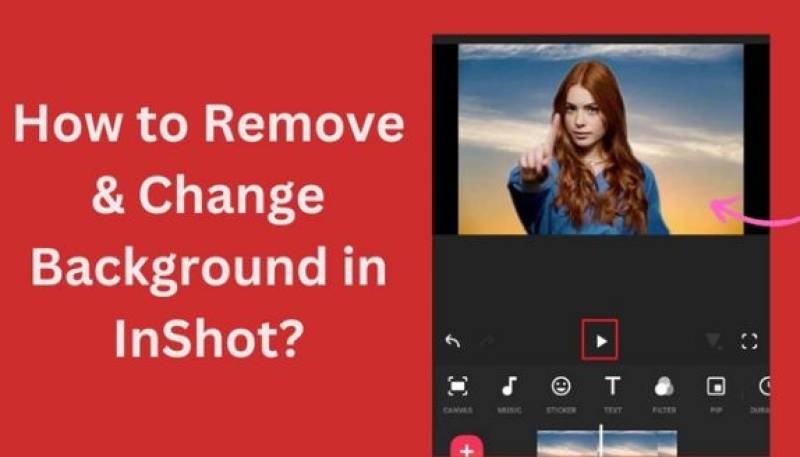
InShot Pro è disponibile sia per dispositivi Android che iOS. L'app è facile da usare. Ti consente di modificare video, aggiungere musica e creare collage. Puoi dare ai tuoi video un aspetto professionale con pochi tocchi.
Perché realizzare un video universitario?
I collage video sono fantastici per molti motivi. Eccone alcuni:
Mostra ricordi: puoi condividere momenti speciali di una festa di compleanno, un viaggio o una riunione di famiglia.
Creatività: puoi esprimere la tua creatività mescolando diverse clip e immagini.
Divertimento da condividere: i collage video sono divertenti da mostrare ad amici e familiari. Sono anche fantastici per i social media!
Introduzione a InShot Pro
Per realizzare un collage video, devi prima scaricare InShot Pro. Segui questi passaggi:
Scarica l'app:
Vai all'App Store (iOS) o al Google Play Store (Android).
Cerca "InShot Pro".
Scarica e installa l'app.
Apri InShot Pro:
Tocca l'icona di InShot Pro per aprire l'app.
Scegli il tuo progetto:
Quando apri l'app, vedrai diverse opzioni. Tocca "Nuovo progetto" per iniziare.
Creazione del tuo collage video
Ora che hai l'app pronta, creiamo il tuo collage video!
Passaggio 1: seleziona i tuoi contenuti multimediali
Scegli video e foto:
Vedrai una libreria dei tuoi video e foto.
Tocca i video e le foto che vuoi usare per il tuo collage.
Puoi selezionare più file contemporaneamente.
Dopo aver selezionato, tocca il segno di spunta (✓) per continuare.
Passaggio 2: organizza le tue clip
Trascina e rilascia:
Dopo aver selezionato i tuoi contenuti multimediali, li vedrai sulla timeline.
Puoi organizzarli trascinandoli e rilasciandoli nell'ordine che preferisci.
Taglia clip:
Se alcuni video sono troppo lunghi, puoi tagliarli.
Tocca la clip video e seleziona l'opzione "Taglia".
Sposta i cursori per accorciare il tuo video.
Fase 3: Scegli un layout
Trova le opzioni di layout:
InShot Pro offre diversi layout per i collage.
Tocca "Collage" dal menu in basso.
Vedrai molti stili. Scegline uno che si adatta alla tua visione.
Regola le tue clip:
Dopo aver selezionato un layout, puoi regolare il modo in cui si adattano le tue clip.
Puoi ridimensionarle e spostarle finché non ti piace l'aspetto.
Fase 4: Aggiungi sfondo
Seleziona uno sfondo:
Puoi aggiungere uno sfondo per far risaltare il tuo collage.
Tocca "Sfondo" nel menu in basso.
Puoi scegliere un colore pieno o un motivo.
Regola il colore:
Scegli un colore che si abbini ai tuoi video.
Puoi anche regolare la luminosità e l'opacità dello sfondo.
Fase 5: Aggiungi musica
Scegli una colonna sonora:
La musica può rendere il tuo video più coinvolgente.
Tocca l'opzione "Musica" nel menu in basso.
Seleziona una canzone:
Puoi scegliere una canzone dall'app o caricare la tua.
Cerca la canzone che desideri e toccala.
Regola musica:
Puoi tagliare la musica per adattarla al tuo video.
Tocca la traccia musicale e usa lo strumento di taglio.
Passaggio 6: Aggiungi testo e adesivi
Inserisci testo:
Tocca "Testo" nel menu in basso.
Digita un messaggio che vuoi mostrare nel tuo collage.
Personalizza testo:
Puoi cambiare il font, la dimensione e il colore.
Sposta il testo dove vuoi sullo schermo.
Aggiungi adesivi:
Puoi anche aggiungere adesivi per rendere il tuo video più divertente.
Tocca "Adesivi" e scegli tra le opzioni disponibili.
Passaggio 7: Visualizza l'anteprima del tuo collage
Guarda il tuo video:
Prima di salvare, guarda il tuo video.
Tocca il pulsante di riproduzione per vedere come appare.
Apporta modifiche:
Se vuoi cambiare qualcosa, torna indietro e modificalo.
Puoi modificare il layout, le clip, la musica e altro ancora.
Fase 8: Salva il tuo collage
Salva il tuo lavoro:
Quando sei soddisfatto del tuo college, è il momento di salvarlo.
Tocca il pulsante "Salva" nell'angolo in alto a destra.
Scegli la qualità:
Seleziona la qualità video. Una qualità più alta è migliore ma occupa più spazio.
Dopo aver selezionato, tocca "Salva".
Condividi il tuo collage:
Puoi condividere il tuo college direttamente sui social media o inviarlo agli amici.
Scegli la piattaforma su cui vuoi condividerlo.
Suggerimenti per un fantastico collage video
Usa clip di alta qualità: usa video e immagini chiari e luminosi.
Sii breve: cerca di non rendere il tuo collage troppo lungo. I video più brevi mantengono le persone interessate.
Sii creativo: mescola stili, colori e musica diversi per renderlo unico.
Racconta una storia: organizza le tue clip in modo che raccontino una storia o condividano un tema.
Raccomandato per te





